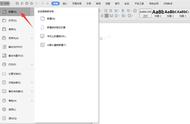有时候为了排版需要,要求改变文字的方向,如竖向排列,或者倾斜放置等,该怎么调整呢?
01.利用@字符
选择文字,直接在【字体】下拉列表框中输入@符号,然后回车,即可放置文字啦!
02.利用文字方向
Word里想要改变文字方向,还可以用文字方向按钮解决,操作方法有2种:
方法一:选中文本后,点击【布局】-【文字方向】-【垂直】,即可将文字竖向排列。但是需要注意的是,页面也会随之改变为横向。
方法二:选中文本后,点击鼠标右键,选择“文字方向”,在打开的对话框中选择需要的“方向”选项,点击“确定”按钮。
技巧提示:如果是中英文混合的文本,你会发现英文字母旋转的方向不是我们需要的排列方式,这时如何调整呢?
解决方法:只需选中文本,点击【开始】-【字体】-【更改大小写】-【全角】即可。
03.利用文字框
如果想要更灵活的调整文字方向,可以借助文本框来调整。比如,竖排文本框、旋转文本框以及手动调整文本框更改文字方向。
1.竖排文本框
选择文本,点击【插入】-【文本框】-【绘制竖向文本框】,文字方向即会发生改变。也可以先插入文本框,然后输入文字。
2.旋转文本框
选择文本框后,在【绘图工具】-【格式】-【文本】组中也有一个”文字方向”按钮。点击该按钮,在弹出的菜单中选择需要的选项,也可更改文字方向。与上方第二个技巧相同。
此外,在选择文本框后,点击【绘图工具】-【格式】-【排列】-【旋转】按钮,在弹出的菜单中选择需要旋转的方向,如,向左、右旋转90度、垂直翻转、水平翻转等,也可调整文字方向。
3.手动旋转文本框
选择文本框,将鼠标光标移动到文本框旋转控制点上,然后按住左键进行任意角度旋转即可。
04.利用艺术字
选中文字,点击【插入】-【艺术字】,将文字转化为艺术字。然后可以在【格式】-【艺术字样式】-【文字效果】-【转换】菜单中选择不同的旋转效果。
技巧提示:与文本框一样,当文字转化为艺术字之后,也可以通过【格式】-【文字方向】和【旋转】菜单中的水平、垂直、向左/向右旋转90°等等选项更改文字的方向。
05.将文字变为图片
选中需要旋转的文本,Ctrl C复制文本,然后点击鼠标右键,在“粘贴选项”中选择“图片”,此时文本就被转换成了图片,即可随意旋转改变文字方向了
,